はじめに
新しいサービスができたら、広告をしてみようと思われる方も多いんじゃないでしょうか?
でも、初めての広告ってどうやったらいいの?と悩まれる方も多いと思います。
今回はそんな方に向けて、Googleのリスティング広告の設定について解説していきます。
Google広告とは?
Google広告には大きく分けて3種類の広告が存在します。
一つずつ内容を見ていきましょう。
リスティング広告
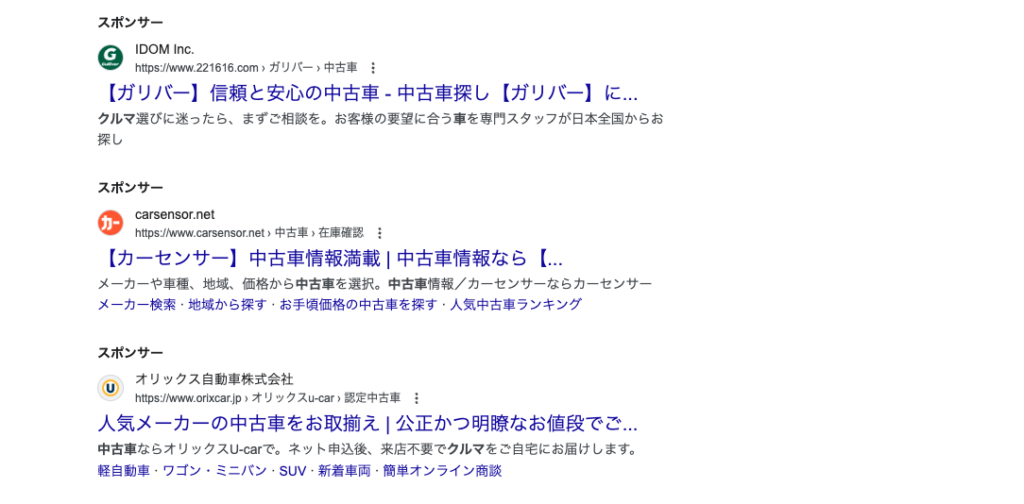
リスティング広告とは、検索結果画面に表示される広告のことで、よく検索結果の最上位に左上に「スポンサー」といった文字が記載されているのをみたことがあるかと思います。それがリスティング広告です。
ディスプレイ広告
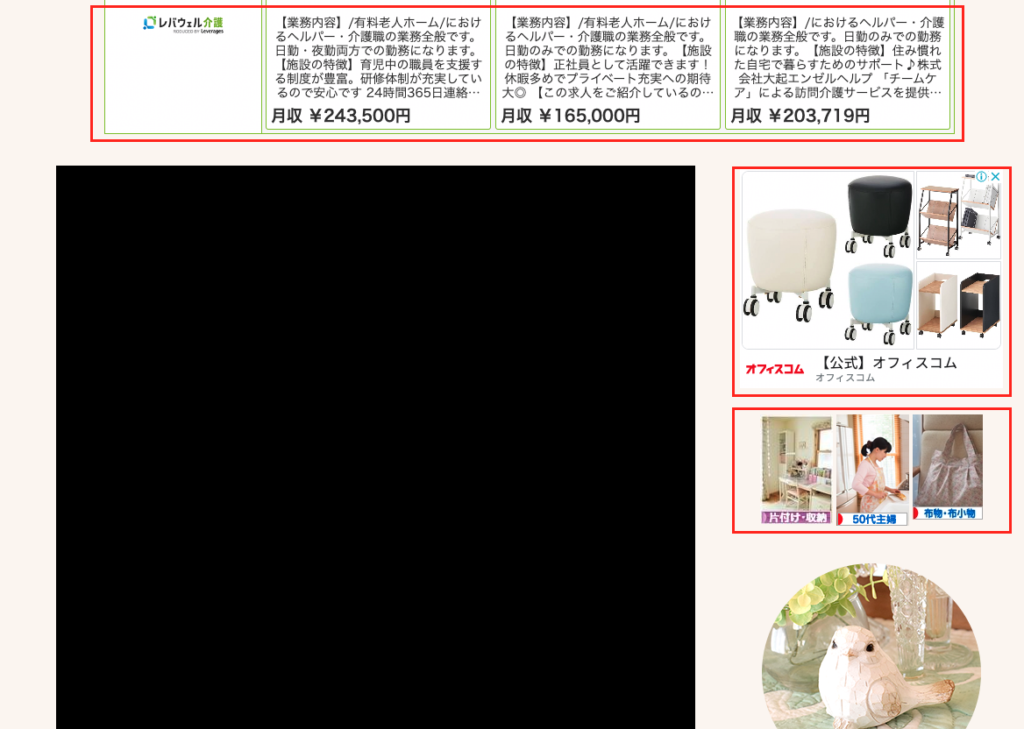
ディスプレイ広告とは、簡単にいうと、ニュースサイトまたはブログのサイドバーあたりに画像で出力される広告のことを言います。
ファインド広告
ファインド広告とは、Youtube・Gmail・Googleディスカバーというアプリに表示される広告です。
その他
その他にも、広告の種類はありますが、上記の3種類を押さえておけば
8割程度は網羅したと解釈していいでしょう。
今回はこの広告なかでも「リスティング広告」についての「設定方法」を解説していきます。
リスティング広告の初期設定
では、まず初めにGoogle広告をする上で必要なものは、ご自身の「Googleアカウント」です。
Googleアカウントでさまざまな設定をしたり、広告を出稿したり、分析をしたりと様々なことをするので、持っていない方はまず用意しましょう。
もし作り方がわからない方は以下の記事を参考にしてください。

Googleリスティング広告の設定手順
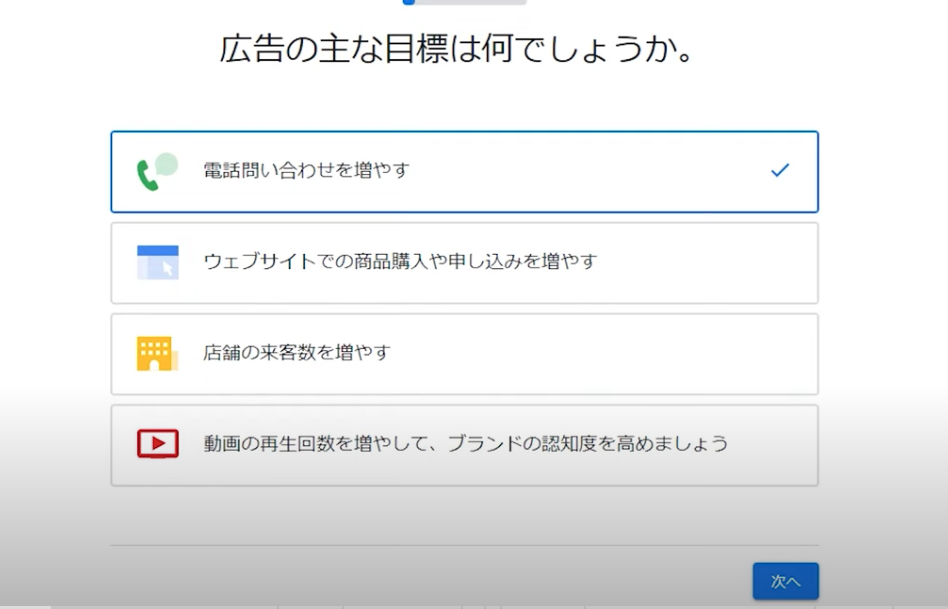
Google広告を選択すると上記の画面が出てきます。
もし、Google広告が初めてだったり、あまり理解していないという方が上記のアナウンスに沿って設定してしまうと誤った設定をしてしまい、思った効果が得られないので、画面下部にある「エキスパートモードに切り替える」というリンクをクリックしましょう!
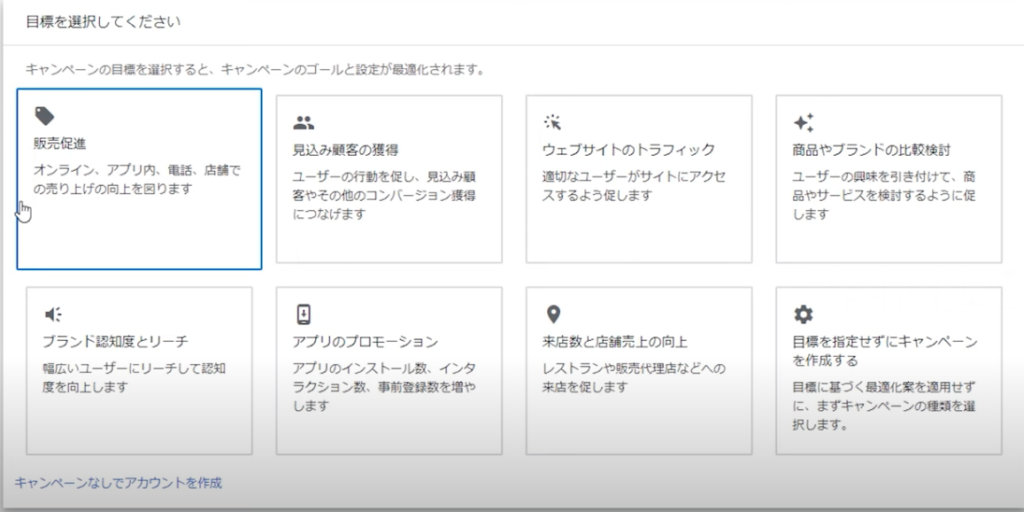
ここでは様々な目標が選択できる状態になっているのですが、ここできっちり選択する必要はなくあくまでも選択された目標に沿ったガイダンスが出るという程度なので画面右下部にある「目標を指定せずにキャンペーンを作成する」を作成をクリックする。

この3つの目標から選ぶことになりますが、ご安心を。
必ず他のものが達成できなかったりということはありません。
なのでまずは、「ウェブサイトへのアクセス」を選択。
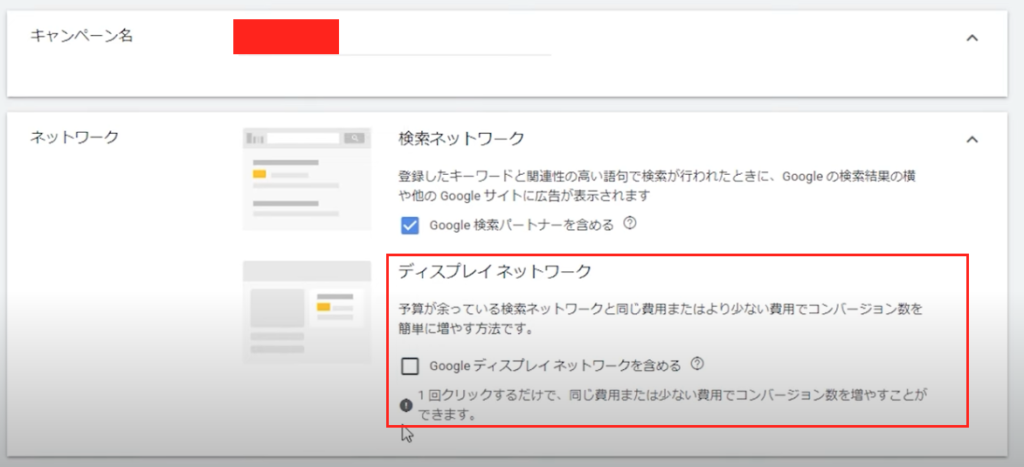
ここで絶対に注意してほしいことがあります。
それはディスプレイネットワークのチェックは必ず外すようにしましょう!
ディスプレイ広告は、別でキャンペーンを作成した方がいいので
今回のリスティング広告の作成では一旦チェックを外しましょう。
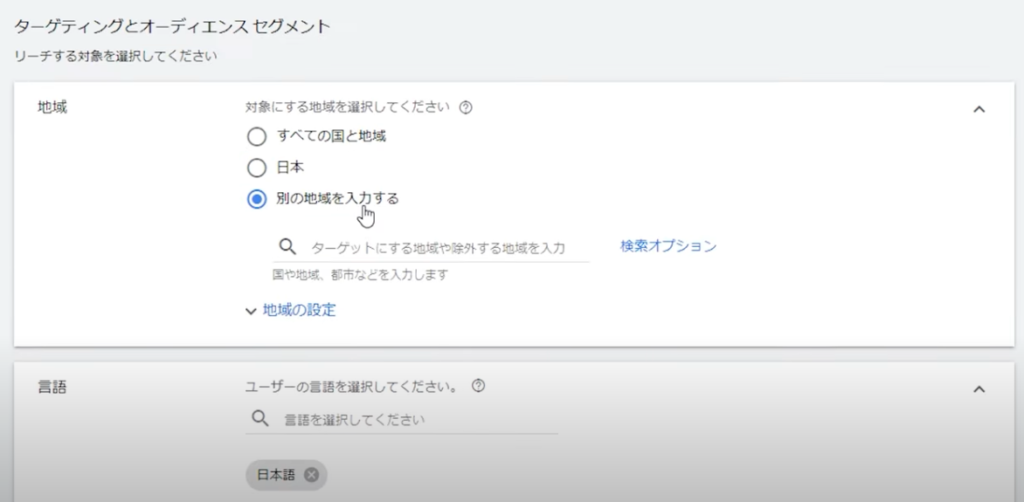
地域の選択ですが、こちらはご自身のビジネスに応じて設定してきましょう。
設定内容も細かく指定でき
- 国単位
- 地域単位
- 地図での距離設定
等、さまざまな距離を設定できます。
1度触れてみてください。
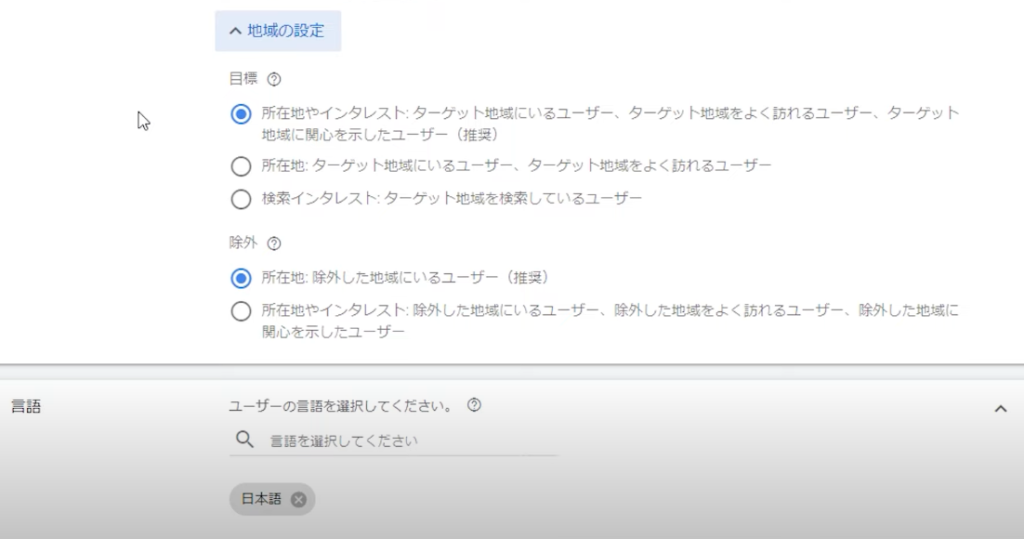
さらにその下の「地域の設定」について解説します。
目標の下に3種類から設定できるようになっています。
例:大阪にターゲット地域を設定した場合
大阪に住んでいない方が検索や行動履歴、その他の指標でGoogleに大阪に関心があると判断された場合に
そのターゲット地域を超えて、その人にも広告の表示をする設定
これは言葉の通りです。
これも言葉の通りです。
ここはビジネスに応じて変更しましょう。
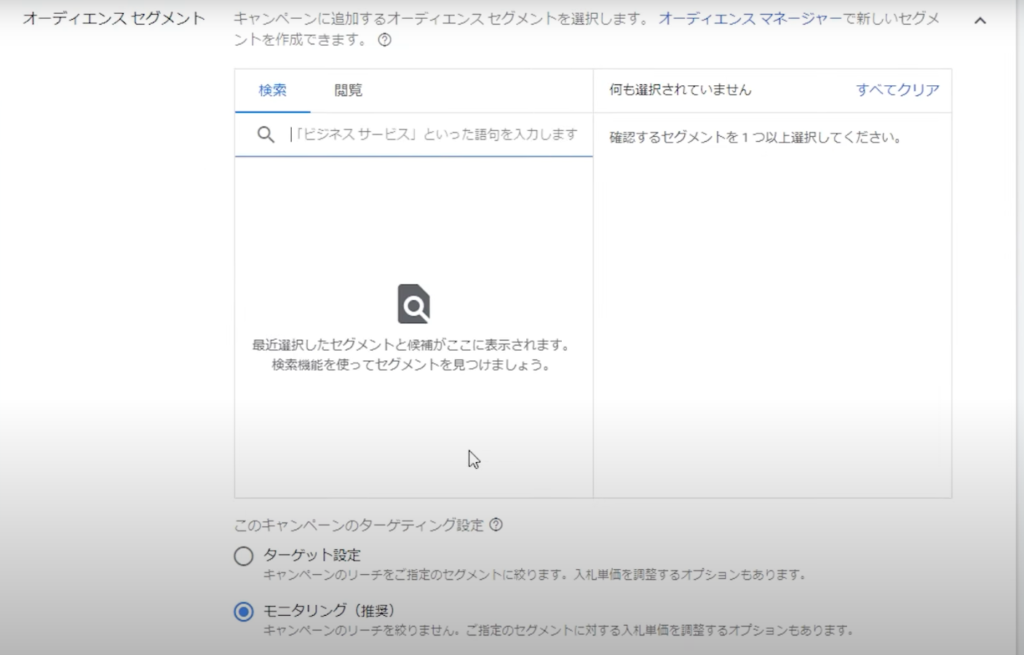
オーディエンスセグメントとは、いわゆるターゲットの設定のことです。
ここでは、モニタリング(推奨)の設定にしておきましょう。
ターゲット設定は、内容によれば設定することもありますが
ここでターゲットを絞った場合、その内容絞った内容に興味関心の強いユーザーが選出されます。
Googleが思う興味関心の強いユーザーがあなたの思う興味関心の強いユーザーかどうかに整合性がとれず
大きな機会損失を起こす可能性があるため、ここはモニタリング設定でOKです。
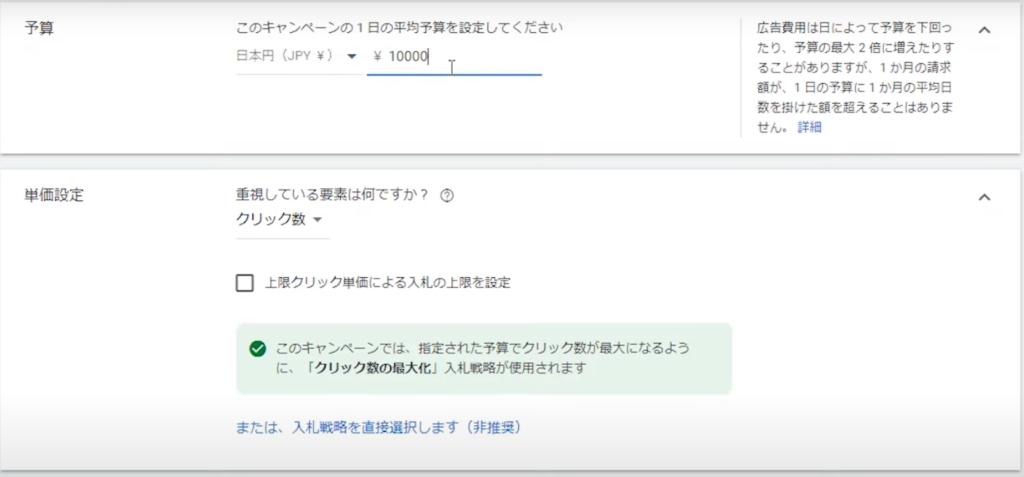
次に予算の設定です。
ここは1日あたりの予算額を記入してください。
※1日あたりの予算を設定しても、超える場合がありますが、1ヶ月の請求はこの予算額に30日をかけた額以上になることはないので、月の予算から逆算して設定しましょう。
次は単価設定です。
いわゆる入札戦略と呼ばれるところです。
入札戦略は、「クリック数の最大化」を選択するようにしましょう。
何故か?までここでお話しするとかなりボリューミーな内容になりますので
ここでは一旦割愛させていただきます。
そして「上限クリック単価による入札の上限を設定」をクリック
上限CPCによる入札の上限のお勧め設定は「50円」です。
でもどーしたらええねん!!
その後の運用については、別途で解説しますね!
広告表示オプションは一旦とばしてOKなので、これでキャンペーンの設定は終了です。
広告キャンペーンと広告グループの考え方
広告キャンペーンとグループ分けという2種類の考え方があり、結構わからなくなるので、ここでしっかりと説明しておきます。
広告キャンペーンとは?
広告キャンペーンとは、いわゆる上記で設定した「広告の種類(リスティング・ディスプレイ・ファインド)」「地域」「ターゲット」「予算」の4つをまとめたものになります。
その子グループに広告グループという存在があります。
広告グループとは?
広告グループとは、キーワード設定・広告文からなるグループです。
あまりイメージがつかないと思うので図解で説明します。
広告キャンペーンとグループの図解
ケース1(推奨)
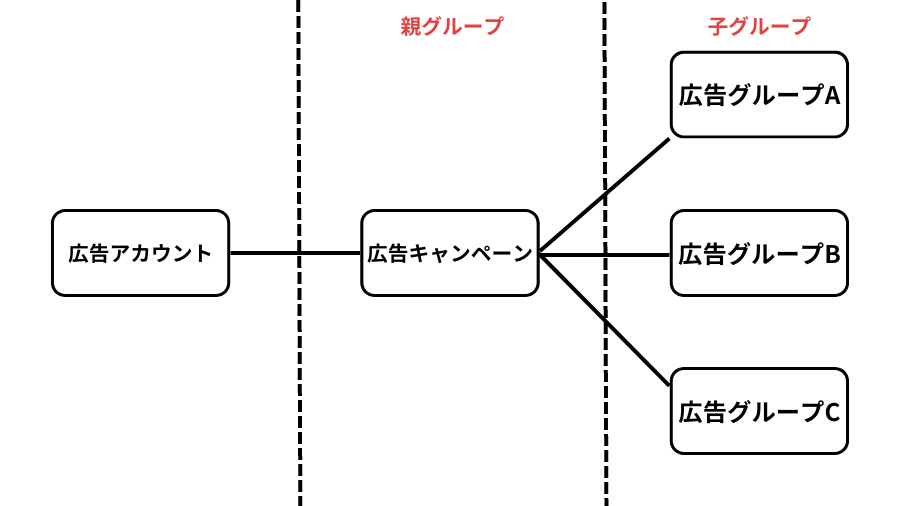
上記のような形で基本的には1つの親キャンペーンに対して、複数のグループ分けをして運用していくのがベストです。
ですが、別のやり方も存在します。もちろんケースバイケースなので一概にこちらが正しいとは言えませんが、違うケースのやり方も押さえておきましょう。
ケース2
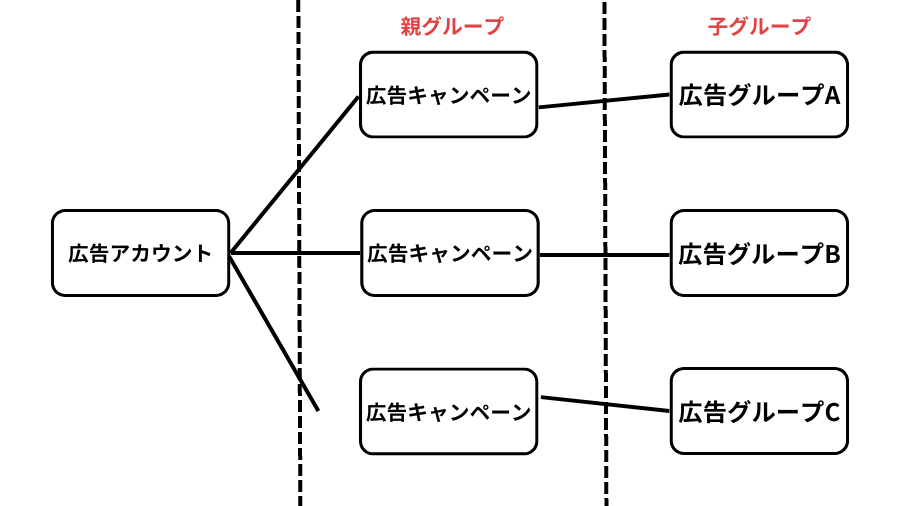
上記のように、広告キャンペーンを各グループごとに設定して、運用するケースです。
おもにこのケースになる場合は以下になると思います。
- 各サービスごとに予算が設定されている場合
- 各サービスごとに配信時間が異なる場合
- それぞれが全く異なるサービスの場合
- 配信エリアが異なる場合
- ターゲットセグメントで性別が異なる場合
上記に当てはまらない場合は、基本的に1つのキャンペーンで複数のグループを管理することをお勧めします。
まとめ
いかがでしたか?
今回はGoogleリスティング広告設定|完全解説という内容でお話ししました。
やり方は載っているけど、細かい設定までは、、とお悩みの方でも、これで解決したと思います。
ぜひ、参考にしてくださいね。


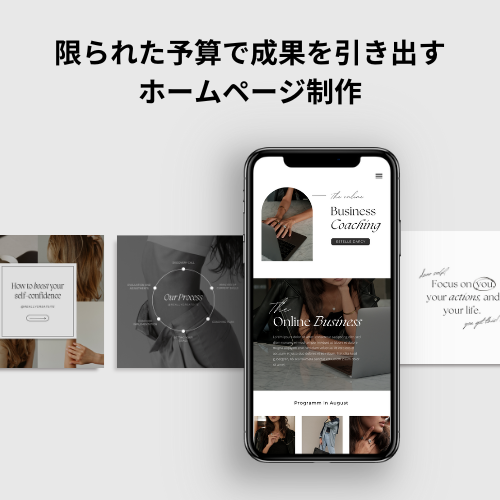

コメント